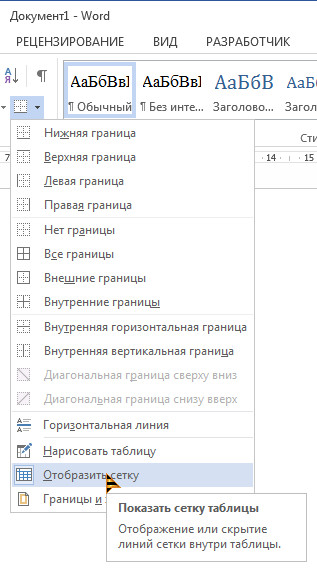Причины, по которым не печатается текст в Microsoft Word
Microsoft Word является одним из самых популярных текстовых редакторов, которым пользуются миллионы пользователей по всему миру. Но иногда возникают ситуации, когда текст не печатается в программе. Хотя это может показаться странным и неожиданным, есть несколько распространенных причин, которые могут вызывать такую проблему.
Одной из основных причин, по которой текст не печатается в Word, может быть наличие ошибок в настройках или конфигурации программного обеспечения. Неправильно установленные шрифты или неверные параметры печати могут привести к тому, что текст не будет отображаться корректно на печатной странице.
Также стоит обратить внимание на состояние принтера. Неправильные настройки принтера, отсутствие подключения к компьютеру или просто нехватка бумаги могут быть ответственными за отсутствие печатного текста в Word. Такие проблемы можно решить путем проверки настроек принтера и устранения возможных неисправностей.
Неисправность принтера
- Отсутствие бумаги в принтере — перед печатью необходимо убедиться, что в принтере имеется достаточное количество бумаги.
- Заклинивший бумажный лоток — если бумага заклинивает внутри принтера, необходимо проверить бумажный лоток и удалить возможные загрязнения.
- Неисправность картриджей — если картриджи принтера неисправны или пусты, текст также не будет печататься. Убедитесь в наличии рабочих и заправленных картриджей.
- Проблемы с подключением — нестабильное подключение принтера к компьютеру может привести к сбоям в печати. Проверьте соединение и убедитесь, что все провода и кабели подключены правильно.
- Неполадки в программе управления принтером — иногда причина проблемы может быть связана с программными ошибками в драйверах принтера или программе управления. Попробуйте обновить драйверы или переустановить программу.
Если вы все проверили и проблема с печатью по-прежнему остается, рекомендуется обратиться к специалистам сервисного центра для диагностики и ремонта принтера.
Отсутствие подключения принтера к компьютеру
Первым шагом для проверки подключения принтера является убеждение в физическом подключении принтера к компьютеру. Проверьте, что кабель принтера надежно подключен и что он правильно подключен как к самому принтеру, так и к компьютеру.
Вторым шагом является проверка состояния подключения принтера в операционной системе. Чтобы это сделать, перейдите в меню «Пуск» и выберите «Настройки» — «Устройства» — «Принтеры и сканеры». В открывшемся окне вы должны увидеть список установленных принтеров. Если в списке принтеров нет вашего принтера или на его значке отображается значок ошибки, это может указывать на проблему с подключением принтера.
Если принтер подключен, но по-прежнему не печатает, вам может потребоваться обновить драйверы принтера. Драйверы — это программное обеспечение, которое позволяет операционной системе взаимодействовать с принтером. Убедитесь, что у вас установлена последняя версия драйверов для вашего принтера, и обновите их при необходимости.
Если вы все проверили и проблема с подключением принтера остается, возможно, вам потребуется обратиться к специалисту или производителю принтера для дополнительной помощи и поддержки.
Неправильные настройки принтера
Одна из важных настроек принтера — это выбор правильного принтера в диалоговом окне печати в Microsoft Word. Если вы используете не тот принтер, на котором хотите распечатать документ, то, конечно же, текст не будет печататься. Перед печатью убедитесь, что выбрали нужный принтер в списке доступных принтеров.
Другой важной настройкой является выбор правильного формата бумаги. Если в документе установлен другой формат бумаги, чем в настройках принтера, то текст может не распечатываться полностью или печататься с искажениями. Перед печатью убедитесь, что указали правильный формат бумаги в свойствах принтера и в настройках документа.
Также следует проверить разрешение печати. Если разрешение печати в настройках принтера отличается от разрешения документа, то текст может печататься с низким качеством или с искажениями. Убедитесь, что разрешение печати в настройках принтера соответствует разрешению документа.
Если вы обнаружили, что текст все равно не печатается или печатается неправильно, можно попробовать обновить драйверы принтера или переустановить принтер целиком. Иногда проблема может быть связана с устаревшими драйверами или несовместимостью принтера с версией Microsoft Word. Обновление драйверов или переустановка принтера может помочь решить проблему и снова начать печатать текст без проблем.
Техническая неисправность принтера
Не печатается текст в Microsoft Word? Причина может быть связана с технической неисправностью вашего принтера. Проблемы с оборудованием могут привести к неполадкам при печати и отображении текста.
Одной из основных причин неисправности принтера является проблема с подключением. Убедитесь, что кабель принтера надежно подключен к компьютеру и принтеру. Проверьте также, что принтер включен и имеет достаточное количество бумаги и чернил.
Если проблема не решается, возможно, в принтере закончились чернила или бумага. Проверьте уровень чернил и добавьте новую бумагу, если это необходимо.
Также, причиной проблемы может быть несовместимость принтера с программным обеспечением. Убедитесь, что ваш принтер совместим с Microsoft Word и может работать с программой без необходимости дополнительных драйверов или обновлений.
Неверно выбранные параметры печати также могут быть причиной проблемы. Проверьте настройки печати в Microsoft Word и убедитесь, что выбран правильный принтер и настройки соответствуют требуемым параметрам.
Если ни одно из перечисленных выше решений не помогло решить проблему, возможно, у вашего принтера возникла серьезная техническая неисправность. В таком случае, рекомендуется обратиться к специалисту или сервисному центру для диагностики и ремонта принтера.
Проблемы с программой Microsoft Word
- Неответственная работа программы: иногда Microsoft Word может стать неотзывчивым, что может привести к потере несохраненных данных. Чтобы избежать этой проблемы, рекомендуется регулярно сохранять документы и использовать последнюю версию программы.
- Сбой при открытии или сохранении файлов: иногда пользователи могут столкнуться с проблемами при открытии или сохранении файлов в Microsoft Word. Это может быть вызвано повреждением файла или несовместимостью с другими программами.
- Проблемы с форматированием: при работе с Microsoft Word может возникнуть ряд проблем с форматированием, таких как неправильное отображение шрифтов, размера текста или выравнивания. Это может быть вызвано неправильными настройками программы или конфликтом с другими установленными программами.
- Ошибки и сбои программы: иногда пользователи могут столкнуться с ошибками или сбоями программы, что может привести к ее некорректной работе. Это может быть вызвано наличием вредоносных программ на компьютере или несовместимостью с установленными программами.
- Проблемы с печатью: одна из наиболее распространенных проблем, связанных с Microsoft Word, — это проблемы с печатью. Иногда текст может не печататься или печататься некорректно. Это может быть вызвано неправильными настройками принтера или драйвера, а также конфликтом с другими установленными программами.
Если у вас возникли проблемы с программой Microsoft Word, рекомендуется проверить настройки программы, обновить программу или переустановить ее. Если проблема не устраняется, также стоит обратиться в службу поддержки Microsoft для получения дополнительной помощи.
Недостаточно места на жестком диске
Одной из причин, по которым не печатается текст в Microsoft Word, может быть недостаток свободного места на жестком диске компьютера. Если диск заполнен до предела, то приложения могут работать неправильно или вовсе отказывать в выполнении операций.
Word использует временные файлы для обработки и хранения данных во время работы. Если на жестком диске не хватает свободного места, Word может быть не в состоянии создать или обработать временные файлы, что приведет к невозможности печати текста.
Чтобы решить эту проблему, необходимо освободить место на жестком диске. Вот некоторые действия, которые помогут вам выполнить это:
1. Удалить ненужные файлы и программы.
Пройдитесь по вашему компьютеру и удалите все ненужные файлы, такие как временные файлы, загрузочные файлы и документы, которые уже не нужны. Также проверьте наличие устаревших программ и удалите их, если они больше не используются.
2. Выполнить дефрагментацию диска.
Дефрагментация диска поможет вам улучшить производительность компьютера и освободить дополнительное место на жестком диске. Запустите программу дефрагментации, которая доступна в настройках компьютера, чтобы оптимизировать размещение файлов на диске.
3. Перенести файлы на внешний накопитель.
Если у вас много больших файлов, которые занимают много места, попробуйте переместить их на внешний накопитель, такой как USB-флешка или внешний жесткий диск. Это поможет освободить место на вашем основном диске и обеспечить нормальное функционирование Word.
Проверьте свободное место на жестком диске и выполните эти действия, чтобы решить проблему с недостатком места. Если после этого текст все еще не печатается в Word, возможно, проблема связана с другими факторами, такими как настройки принтера или сама программа Word. В таком случае, стоит обратиться к специалисту или обратиться к документации Microsoft Word для получения дополнительной помощи.
Не установлены или повреждены драйверы принтера
Если вы столкнулись с проблемой печати в Word, проверьте наличие и состояние драйверов принтера. Вот несколько шагов, которые вы можете предпринять для решения этой проблемы:
- Проверьте, установлены ли драйверы: откройте «Панель управления», выберите раздел «Устройства и принтеры» и найдите ваш принтер в списке. Если принтер не отображается или имеет значок с вопросительным знаком или восклицательным знаком, это может говорить о том, что драйверы не установлены.
- Переустановите драйверы: сначала удалите текущие драйверы принтера, затем загрузите последнюю версию драйверов с официального сайта производителя принтера. Убедитесь, что вы загружаете правильные драйверы для вашей модели принтера и операционной системы.
- Обновите драйверы: если у вас уже установлены драйверы, проверьте, есть ли для них обновления. Может быть, разработчик выпустил новую версию драйвера с исправлениями ошибок или улучшением совместимости.
- Перезагрузите компьютер: после установки или обновления драйверов рекомендуется перезагрузить компьютер, чтобы изменения вступили в силу полностью.
Если после выполнения этих шагов проблема не решена, возможно, есть другие причины, по которым не печатается текст в Word, и вам стоит обратиться к специалистам или посетить официальную поддержку Microsoft.
Вопрос-ответ:
Почему в Microsoft Word не печатается текст?
Возможно, у вас проблемы с драйверами принтера. Попробуйте обновить или переустановить драйверы принтера и проверьте, печатается ли текст теперь.
Что делать, если в Microsoft Word виден текст, но он не печатается?
Если вы видите текст в программе, но он не печатается, проверьте настройки печати. Убедитесь, что выбран правильный принтер и что нет ошибок в настройках печати.
Почему все, кроме текста, печатается в Microsoft Word?
Возможно, проблема заключается в форматировании текста. Проверьте, есть ли в документе специальные символы, нестандартные шрифты или размеры текста, которые могут влиять на печать. Попробуйте изменить форматирование и проверьте, печатается ли текст.
Как исправить проблему, когда в Microsoft Word не печатается русский текст?
Если только русский текст не печатается, проверьте, что у вас установлены правильные языковые настройки. Убедитесь, что у вас установлен русский язык в настройках клавиатуры и в настройках языка документа в Word.
Почему текст в Microsoft Word не печатается полностью?
Если текст не печатается полностью, возможно, он не помещается на страницу. Проверьте настройки страницы, размер бумаги и поля документа. Убедитесь, что текст помещается на страницу.
Почему я не могу напечатать текст в Microsoft Word?
Есть несколько возможных причин, по которым не печатается текст в Microsoft Word. Одна из причин может быть связана с неправильными настройками принтера. Проверьте, что принтер включен и правильно подключен к компьютеру. Также стоит проверить, что принтер выбран в качестве устройства по умолчанию в настройках Word. Еще одна причина может быть связана с наличием ошибок в самом документе. Возможно, документ содержит различные форматирования или сложные элементы, которые приводят к проблемам при печати.
Как исправить проблему с печатью текста в Microsoft Word?
Если у вас возникли проблемы с печатью текста в Microsoft Word, есть несколько вариантов исправления проблемы. В первую очередь, убедитесь, что принтер правильно подключен к компьютеру и включен. Затем проверьте настройки принтера в Word и убедитесь, что выбран правильный принтер. Если проблема все еще не решена, попробуйте распечатать другой документ или текст для проверки, работает ли принтер вообще. Иногда может быть полезно обновить драйверы принтера или перезагрузить компьютер. Если ничего из этого не помогает, обратитесь за помощью к специалисту или в техническую поддержку Microsoft.